Cassandra 初期設定から起動してCQLSHでログインするまで

前回はCassandraのインストールまで実施しました。
起動する前に設定ファイルを修正しておきたいと思います。
環境変数の設定
環境変数を下記のように設定します。

設定ファイルの修正
設定ファイルは、インストールフォルダのconf/cassandra.yamlになりますので、この中を修正していきます。
cluster_name: 'Test Cluster'
→ cluster_name: '(任意の名前)'
#authenticator: AllowAllAuthenticator
→ authenticator: PasswordAuthenticator
# data_file_directories:
# - /var/lib/cassandra/data
→ data_file_directories:
- C:/cassandra/data
# commitlog_directory: /var/lib/cassandra/commitlog
→ commitlog_directory: C:\cassandra\apache-cassandra-3.11.2/commit_log
# saved_caches_directory: /var/lib/cassandra/saved_caches
→ saved_caches_directory: C:\cassandra\apache-cassandra-3.11.2/saved_caches
起動
それでは起動してみます。
cd C:\cassandra\apache-cassandra-3.11.2\bin
.\cassandra -f


これで起動されました。
このPowerShellは閉じずにこのままにしておきます。ウィンドウを閉じたら、強制終了してしまいます。
Cassandraを停止させたい場合、×で閉じるのではなく、Ctrl+Cで停止させます。
Ctrl+Cを押すと終了処理が走ってから終了します。
起動確認
起動されたことを確認します。
さきほどのPowerShellは停止させずに、別のPowerShellを起動します。
CassandraはNoSQLとはいえ、SQLに似たCQLを使えます。ORACLEでいうところのSQLPLUSのようなものです。
cd C:\cassandra\apache-cassandra-3.11.2\bin
chcp 65001
.\cqlsh -u cassandra -p cassandra
ユーザとパスワードを指定していますが、Cassandraのデフォルトで設定されているユーザでログインします。
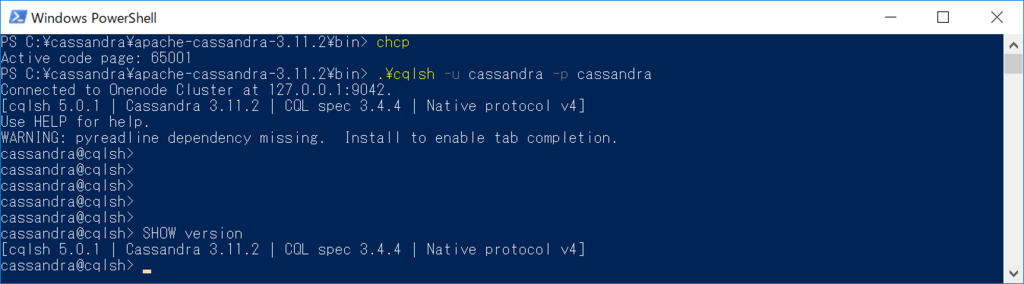
ログインできて、起動していることも確認できました。
起動していないのにCQLSHを実行すると、下のようなエラーが出ます。
Connection error: ('Unable to connect to any servers',~~~~
起動方法その他
cassandra -f で起動した場合、使用する間はウィンドウを開いておく必要があります。
いちいち気になってめんどくさいです。
その時は、prunsrvを使ってローカルサービスに登録すると便利です。